Die Wahl der richtigen Bilddateitypen mag wie eine triviale Entscheidung erscheinen.
Aber Menschen sind visuelle Kreaturen, und Bilder sind ein integraler Bestandteil der Online-Erfahrung.
Die meisten Seiten und Artikel verwenden Screenshots und Bilder, um den Textinhalt zu bereichern. Tatsächlich enthalten nur etwa 8% der Webseiten keine visuellen Inhalte.
Leider verstehen viele Webseitenbesitzer immer noch nicht, welche Bilddateitypen sie für die verschiedenen Anwendungsfälle wählen sollen. Das Ergebnis? Am Ende verlangsamen sie die Ladegeschwindigkeit ihrer Webseite, weil ihre Bilder nicht das beste verfügbare Format haben und auch nicht optimiert sind.
In diesem Artikel behandeln wir die wichtigsten Bilddateierweiterungen und wann du sie verwenden solltest, um deinen Besuchern die bestmögliche Nutzererfahrung zu bieten.
Was sind die verschiedenen Bilddateitypen?
Bilddateitypen und -formate werden in zwei verschiedene Hauptkategorien unterteilt: Rasterbilddateien und Vektorbilddateien.
Schauen wir uns jede Kategorie genauer an.
Rasterbild-Dateiformate
Die gängigsten Bildformate für das Web (JPEG, GIF und PNG) befinden sich alle unter der Kategorie Raster.
Rasterbild-Dateitypen zeigen statische Bilder an, bei denen jedes Pixel eine bestimmte Farbe, Position und Proportion hat, die auf ihrer Auflösung basieren (zum Beispiel 1280×720).
Da sie statisch sind, kannst du die Größe der Bilder nicht effizient ändern, das ursprüngliche Design und die Pixel werden einfach gedehnt, um den zusätzlichen Platz zu füllen. Dadurch entsteht am Ende ein verschwommenes, verpixeltes oder anderweitig verzerrtes Bild.

Die große Mehrheit der Fotos oder Bilder, die du im Internet siehst, verwenden ein Rasterbildformat.
Vektor-Bild-Dateiformate
SVG, EPS, AI und PDF sind Beispiele für Vektorbild-Dateitypen.
Im Gegensatz zu den statischen Rasterbilddateiformaten, bei denen jede Designform und -farbe an ein Pixel gebunden ist, sind diese Formate flexibler.
Vektorgrafiken verwenden stattdessen ein System von Linien und Kurven auf einer kartesischen Ebene, skaliert im Vergleich zur Gesamtfläche, nicht zu einem einzelnen Pixel.
Das bedeutet, dass du die ursprüngliche Bildauflösung endlos vergrößern kannst, ohne Qualitätsverlust oder Verzerrung.
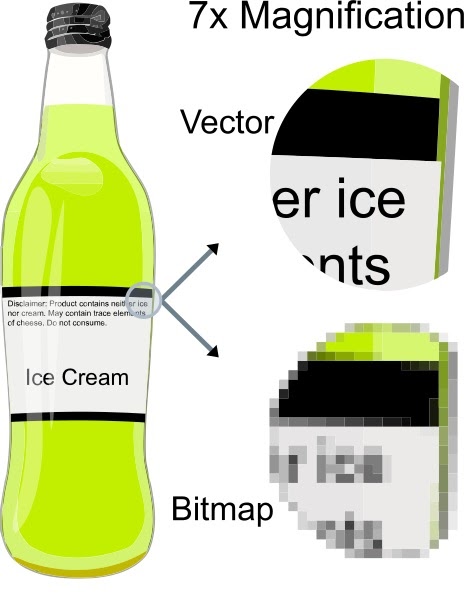
Wie du sehen kannst, ist der Qualitätsunterschied bei 7-facher Vergrößerung völlig unvergleichbar.
Da die SVG die Positionen anhand eines Prozentsatzes der Gesamtfläche und nicht anhand von Pixeln berechnet, gibt es überhaupt keine Verpixelung.
Die 15 beliebtesten Bilddateitypen
Im Folgenden decken wir alle wichtigen Grafikdateiformate ab, von Web-Rasterbildern über Vektoren bis hin zu Bildbearbeitungssoftware-Dateien.
Wir machen einen Deep-Dive und behandeln die Vor- und Nachteile, Browser- und Betriebssystem-Support und die idealen Anwendungsfälle für jedes Format.
1.JPEG (And JPG) — Joint Photographic Experts Group

JPEG (oder JPG) ist ein Rasterbild-Dateiformat mit verlustbehafteter Komprimierung, das es für den Austausch von Bildern geeignet macht. JPEGs sind „verlustbehaftet“, d.h. sie reduzieren die Dateigröße, aber auch die Qualität der Bilder, wenn du das Format verwendest.
JPEG ist immer noch einer der meistverwendeten Bilddateitypen, die du im Internet sehen wirst, weil es komprimiert ist und praktisch universellen Browser/OS Support bietet.
Die meisten Social-Media-Plattformen (wie Facebook und Instagram) wandeln hochgeladene Bilddateien automatisch in JPEGs um. Sie verwenden auch einzigartige Social-Media-Bildgrößen, um die Auflösung deiner Fotos zu steuern.
Vorteile und Nachteile
- Universeller Browser und OS Support.
- Ziemlich geringe Dateigröße.
- Verlustbehaftete Bildkompression kann zu schlechter Lesbarkeit des Textes führen.
Browser und OS Support
- Unterstützt seit Version 1.0 von allen gängigen Browsern (Chrome, Firefox, Safari, etc.)
- Standardmäßig von allen Bildbetrachtern und -editoren aller gängigen Betriebssysteme unterstützt.
Use Cases
- Gute Wahl für Blog- und Artikelbilder, wie z.B. Bildern von Interviewpartnern, Produktbilder und mehr.
- Benutze kein JPEG für Infografiken mit viel kleinem Text oder Tutorial-Screenshots, bei denen der Text der Schlüssel ist.
2. PNG — Portable Network Graphics

PNG ist ein Rastergrafikformat, das verlustfreie Komprimierung unterstützt, wobei Details und Kontrast zwischen den Farben erhalten bleiben.
Insbesondere bietet PNG eine viel bessere Lesbarkeit von Text als JPEG.
Das macht PNG zu einer beliebteren Wahl für Infografiken, Banner, Screenshots und andere Grafiken, die sowohl Bilder als auch Text enthalten.
Vorteile und Nachteile
- Bilder von höherer Qualität (verlustfrei) und deutlich sichtbarer Text.
- Größere Dateigrößen können deine Webseite verlangsamen, wenn sie überstrapaziert werden (besonders hochauflösende Bilder).
Browser und OS Support
- Unterstützt von allen gängigen Browsern (Chrome, Edge, Firefox, Internet Explorer, Opera, Safari).
- Support von allen gängigen Betriebssystemen und deren Standard-Bildeditoren.
Use Cases
- Gute Wahl für Infografiken, Banner, Blog-Grafiken, Screenshots, Gutscheine und andere Visuals, die Text enthalten.
- Nicht für hochauflösende Fotos verwenden, da es große Dateien von bis zu mehreren Megabyte erzeugt.
3. GIF — Graphics Interchange Format

Das GIF ist ein weiterer Bilddateityp, der unter das Rasterformat fällt. Es verwendet verlustfreie Kompression, „beschränkt“ das Bild aber auf 8 Bit pro Pixel und eine begrenzte Palette von 256 Farben.
Das GIF-Format ist am bekanntesten (und am meisten benutzt) für animierte Bilder, weil es durch seine 8-Bit-Beschränkung die Dateigrößen von Animationen klein und internetfreundlich hält.
Vorteile und Nachteile
- Niedrige Dateigröße.
- Support für Animationen.
- 8-Bit-Beschränkung führt zu eingeschränkter Bildqualität.
Browser und OS Support
- Unterstützt von allen gängigen Browsern (Chrome, Edge, Firefox, Internet Explorer, Opera, Safari).
- Support von allen gängigen Betriebssystemen und deren Standard-Bildeditoren.
Use Cases
- Verwende animierte GIFs nicht nur, um den Inhalt „aufzupeppen“, sondern zeige in Tutorials und Anleitungen, wie man Aufgaben erledigt.
- Benutze es nicht, wenn du mehr als 8-bit Farbbilder benötigst (JPEG unterstützt bis zu 24-bit).
4. WebP

WebP ist ein Bildformat, das speziell entwickelt wurde, um eine bessere verlustfreie und verlustbehaftete Kompression von Bildern zu ermöglichen.
Der Wechsel von JPEG und PNG zu WebP kann dabei helfen, Speicherplatz und Bandbreite auf dem Server zu sparen, mit bis zu 35% kleineren Bilddateien bei gleicher Qualität.
Vorteile und Nachteile
- Kleinere Dateien für die gleiche oder bessere Bildqualität.
- Nicht von allen Browsern und Bildbearbeitungsprogrammen unterstützt.
Browser und OS Support
- Google Chrome (Version 17+ für Desktop, 25+ für Handy), Firefox (65+), Edge (18+) und Opera (11.0+), unterstützen WebP nativ. Die geplante Version 14 von Safari wird WebP unterstützen.
- Das Format wird immer noch nicht von den meisten Bildbearbeitungsprogrammen mit nativem Betriebssystem unterstützt, aber professionelle Optionen wie Photoshop unterstützen WebP.
Use Cases
- Ersetze JPEG- und PNG-Dateien, um Bandbreite zu sparen und deine Webseite zu beschleunigen. Wenn du WordPress als deine bevorzugte CMS-Software verwendest, hier ist, wie du WebP-Bilder in WordPress verwendest und andere Formate an ältere Browser ausliefern kannst.
5. TIFF

Ein Format, das in dieser Anleitung zu Bilddateitypen nicht fehlen sollte, haben wir TIFF.
TIFF, was die Abkürzung für Tagged Image File Format ist, ist ein Rasterbildformat, das am häufigsten zum Speichern und Bearbeiten von Bildern verwendet wird, die später für den Druck verwendet werden.
While it does support lossy compression, it’s typically used as a lossless image format. Furthermore, most professional graphics applications that support TIFF (Photoshop, Illustrator, etc.) do not use compression. Thus, it’s common for TIFF images to be large in file size.
Vorteile und Nachteile
- Qualitativ hochwertige Dateien, perfekt zum Speichern oder für den Druck.
- Large file size due to typical use with no compression.
- Eingeschränkter Support im Browser.
Browsers und OS Support
- Kein gängiger Browser kann eine TIFF-Datei ohne Add-ons oder Erweiterungen rendern.
- Hauptsächlich als Exportformat für professionelle Bildbearbeitungs- und Veröffentlichungstools verfügbar.
Use Cases
- Speichern und Vorbereiten von Bildern und Grafiken für die Veröffentlichung.
- Wird von vielen Scannern verwendet, um die Qualität von gescannten Dokumenten oder Bildern zu erhalten.
6. BMP — Bitmap

Bitmap (BMP) ist ein meist veraltetes Bilddateiformat, das einzelne Pixel mit wenig bis keiner Komprimierung abbildet. Das bedeutet, dass BMP-Dateien leicht extrem groß werden können und unpraktisch zu speichern oder zu handhaben sind.
Vorteile und Nachteile
- Riesige Dateigrößen ohne merklichen Qualitätsgewinn gegenüber Formaten wie WebP, GIF oder PNG.
Browsers und OS Support
- Unterstützt von allen gängigen Browsern (Chrome, Edge, Firefox, Internet Explorer, Opera, Safari).
- Native Unterstützung in den meisten Standard OS Bildbearbeitungsprogrammen, wie MS Paint.
Use Cases
- Im Jahr 2025, gibt es im Grunde genommen null legitime Anwendungsfälle für das BMP-Bildformat.
7. HEIF — High Efficiency Image File Format

HEIF, kurz für High Efficiency Image File Format, ist ein Bildformat, das von dem Team hinter dem MPEG-Videoformat entwickelt wurde, um eine direkte Konkurrenz zu JPEG zu sein.
Theoretisch ist die Komprimierung fast doppelt so effizient wie JPEG, was zu Bildern von bis zu doppelter Qualität bei identischen Dateigrößen führt.
Es ist ein Rasterbildformat, das auf Pixel-Mapping basiert, was bedeutet, dass man die Bilder nicht ohne Qualitätsverlust vergrößern kann.
Vorteile und Nachteile
- Tolles Verhältnis von Qualität zu Dateigröße.
- Kein Browser und begrenzter OS Support.
Browsers und OS Support
- Nicht unterstützt von allen gängigen Browsern.
- Native Unterstützung in macOS Sierra und iOS 11 und später, aber nicht in den jeweiligen Safari-Versionen.
Use Cases
- Wird von einigen neueren Telefonen und Geräten verwendet, um Fotos in höherer Qualität als JPEG-Dateien zu speicherrn.
8. SVG — Scalable Vector Graphics

Das Scalable Vector Graphics-Dateiformat, normalerweise als SVG bezeichnet, wurde vom W3C als Markup-Sprache entwickelt, um zweidimensionale Bilder direkt im Browser zu rendern.
Es verlässt sich nicht auf Pixel wie ein Rasterformat, sondern verwendet XML-Text, um Formen und Linien zu umreißen, ähnlich wie mathematische Gleichungen Graphen erzeugen.
Das bedeutet, dass man SVG-Bilder ohne Qualitätsverlust endlos skalieren kann.
Vorteile und Nachteile
- Kleine Dateigrößen und verlustfreie Skalierung für einfache Illustrationen, Formen und Text.
- Kein ideales Format für Bilder oder komplexe Zeichnungen.
Browsers und OS Support
- Unterstützt von allen gängigen Browsern (Chrome, Edge, Firefox, Internet Explorer, Opera, Safari).
- Standard-Bildeditoren neigen dazu, SVG nicht zu unterstützen (da es nicht für Fotos geeignet ist), aber die meisten Illustrationsprogramme unterstützen SVG-Exporte.
Use Cases
- SVG ist das ideale Format für Logos, Icons, einfache Illustrationen und alles andere, was du mit deinem responsive Design frei skalierbar machen möchtest. Wenn du WordPress benutzt, solltest du dir unbedingt ansehen, wie du den WordPress SVG Support für deine Webseite aktivierst.
9. EPS — Encapsulated Postscript

Im Wesentlichen ist eine EPS-Datei (Encapsulated PostScript) eine Vektorbilddatei, die zum Speichern von Illustrationen in Adobe Illustrator und anderer Illustrationssoftware wie CorelDraw verwendet wird.
Wie SVG-Dateien ist EPS eigentlich ein textbasiertes Dokument, das Formen und Linien mit Code umreißt, anstatt Pixel und Farben abzubilden. Folglich unterstützen EPS-Dateien auch verlustfreie Skalierung.
Vorteile und Nachteile
- Verlustfreie Skalierung.
- Drucker-Support für Dokumente und Designs.
Browsers und OS Support
- EPS ist kein Standard Web-Bilddateiformat und wird von keinem der gängigen Browser unterstützt.
Use Cases
- Es wird hauptsächlich zum Speichern, Aufbewahren und Drucken von Illustrationen verwendet, wenn man mit Adobe Illustrator oder anderer Software arbeitet.
10. PDF — Portable Document Format

Wahrscheinlich assoziierst du PDF mit dem Speichern, Abspeichern und Lesen von meist textbasierten Dokumenten. Das ist vollkommen verständlich – das Dokument ist schließlich im Namen enthalten.
Aber PDF-Dateien basieren eigentlich auf der gleichen PostScript-Sprache, die auch EPS-Vektorbilddateien unterstützt und mit der man auch Bilder und Illustrationen speichern kann.
Es ist das Bildformat der Wahl zum Speichern von Illustrationen, Magazincovern und mehr für den späteren Druck. Es ist auch die bevorzugte Wahl für unsere Kinsta Ebooks.
Vorteile und Nachteile
- Indexierbarer und durchsuchbarer Text macht es perfekt für ausführliche Infografiken oder Berichte.
- Kann Links, CTA-Buttons und andere interaktive Elemente enthalten.
- Verlustfreie Skalierbarkeit.
- Kann nicht in Webinhalte eingebunden werden, muss als separate Datei geladen und gelesen werden.
Browsers und OS Support
- Unterstützt von allen gängigen Browsern, aber du bist gezwungen, das PDF als separate Datei zu öffnen. (Du kannst keine PDF-Dateien verwenden, um Bilder in deinem gesamten HTML-Inhalt anzuzeigen).
- Unterstützt als Format von den meisten Standard-Dokumenteneditoren (wie MS Word oder Google Docs) und Illustrationssoftware (AI, Inkscape), aber nicht von Bildbearbeitungssoftware.
Use Cases
- PDF ist die beste Option, wenn du einen interaktiven visuellen Bericht oder eine Infografik erstellen möchtest, die deinen Inhalt ergänzt. Hier ist eine schöne Liste der besten PDF-Viewer-Plugins für WordPress-Benutzer.
11. PSD – Photoshop-Dokument

Wie der Name schon sagt, ist das PSD-Dateiformat ein Bildformat, das zum Speichern von Bilddokumenten verwendet wird und mit Adobe Photoshop in Entwicklung ist.
Es ist kein websicheres Bildformat, daher wird es weder von Browsern noch von normalen Bildbetrachtern oder Editoren unterstützt.
Vorteile und Nachteile
- Alle Filter, Transparenz, Pfade und Bearbeitungen sind vollständig anpassbar und umkehrbar.
- Verlustfreie Bildqualität.
- Große Dateigrößen.
Use Cases
- Speichern und Ablegen von Photoshop-Projekten vor und nach ihrer Fertigstellung.
12. AI — Adobe Illustrator Artwork

AI ist ein weiteres Bildformat, das speziell von Adobe entwickelt wurde, um nicht nur das Bild, sondern auch den Projektstatus zu speichern.
Wie PSD ist es nicht für den Gebrauch im Web gedacht und wird von keinem Browser und den meisten Standard-Bildbetrachtern unterstützt.
Im Gegensatz zu PSD-Dateien kannst du AI-Dateien ohne Qualitätsverlust frei skalieren.
Vorteile und Nachteile
- Alle Striche, Linien, Formen, Filter, sind anpassbar und umkehrbar.
- Illustrationsgrößen können frei skaliert oder verkleinert werden.
- Große Dateigrößen.
Use Cases
- Speichern und Ablegen von Adobe Illustrator-Projekten vor und nach ihrer Fertigstellung
13. XCF — eXperimental Computing Facility

XCF, was für eXperimental Computing Facility steht, ist ein Bilddateityp, der dem Open Source Bildeditor GIMP entstammt. Es ist das Äquivalent zu PSD-Dateien und speichert Pfade, Transparenz, Filter und mehr.
Noch einmal, dies ist ein nativer Dateityp zum Speichern von Projekten und es wird von keinem Browser oder Standard-Bildbetrachter unterstützt.
Vorteile und Nachteile
- Alle Pfade, Filter und Formen sind anpassbar und umkehrbar.
- Verlustfreie Bildqualität.
- Große Dateigrößen.
Use Cases
- Speichern und Ablegen von GIMP-Projekten vor und nach ihrer Fertigstellung.
14. INDD — Adobe InDesign Document

Das INDD ist ein nativer Dateityp für Adobe InDesign-Benutzer, in dem du Projektdateien mit Seiteninhalt, Stilen, Farbfeldern und mehr speichern kannst.
Obwohl es manchmal als Bilddateiformat bezeichnet wird, neigt es dazu, über den Text hinaus auf visuelle Elemente zu verweisen.
Es wird nicht von irgendwelchen Browsern oder Standard-Bildbetrachtern unterstützt, da es kein websicheres Format ist.
Vorteile und Nachteile
- Speichere große, mehrseitige Designprojekte mit anpassbaren Elementen.
Use Cases
- Es wird hauptsächlich von Grafikdesignern und Produktionskünstlern verwendet, um Plakate, Flyer, Magazine, Pamphlete und vieles mehr zu entwerfen und mit ihnen zusammenzuarbeiten.
15. Raw Image File Types
Rohbildformate sind die Dateitypen, die eine Digitalkamera verwendet, um Bilder in voller Qualität für die spätere Nachbearbeitung und Bearbeitung zu speichern.
Die wichtigsten Rohbild-Dateitypen nach Kamerahersteller:
- Kodak: CR, K25, KDC
- Canon: CRW CR2 CR3
- Epson: ERF
- Nikon: NEF NRW
- Olympus: ORF
- Pentax: PEF
- Panasonic: RW2
- Sony: ARW, SRF, SR2
Rather than the 256 shades per color channel (8 bit) available in a JPEG file, RAW files offer up to 16,384 shades per color channel (14 bit) in a single picture. That gives you more flexibility when tweaking colors and contrast in post-processing.
RAW-Bilder sind nicht für das Web oder das Teilen von Bildern gedacht und werden von keinem gängigen Browser oder Bildbetrachter unterstützt.
Vorteile und Nachteile
- Bilder von höherer Qualität mit mehr Variabilität in den Farben.
- Riesige Bilddateien (eine Raw-Datei kann leicht bis zu 20 bis 40 Megabyte groß werden).
Use Cases
- Speichern von Fotos in höchstmöglicher Qualität zur Nachbearbeitung und Bearbeitung.
Bild-Dateitypen FAQs
Was sind die 3 üblichen Dateitypen einer Bilddatei?
Basierend auf Daten, die sich auf die Internetnutzung beziehen, sind die drei gebräuchlichsten Bilddateitypen PNG, JPEG und SVG.
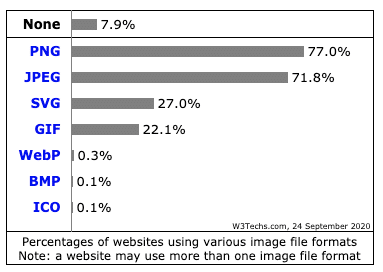
Schauen wir uns unten an, was sie so weit verbreitet macht.
1. PNG: Screenshots, Banner, Infografiken, Bilder
Da sich PNG als Format besser für Text innerhalb des Bildes eignet, wird es öfter für Screenshots, Banner (je nach Größe der Werbebanner) und vieles mehr verwendet.
Da es verlustfrei komprimiert wird, wird es auch von Designern und Fotografen verwendet, um hochwertige Bilder zum Beispiel auf ihren Portfolio-Webseiten zu präsentieren.
Diese beiden Faktoren, zusammen mit seinem universellen Browser und OS Support, machen es zum beliebtesten Bilddateityp im Web. PNGs sind auf sage und schreibe 77 % aller Webseiten zu finden.
2. JPEG: Bilder
Die verlustbehaftete Komprimierung bedeutet, dass JPEG eine bessere Option ist, um Bilder in deinem gesamten Inhalt zu präsentieren. Der Qualitätsverlust ist für den durchschnittlichen Internetnutzer kaum sichtbar, und du kannst viel Speicherplatz und Bandbreite sparen.
Aus diesem Grund ist es das zweitbeliebteste Format im Internet, das von fast 72% der Webseiten verwendet wird. Die meisten Webseiten verwenden sowohl PNGs als auch JPEGs für verschiedene Zwecke.
Zur Erinnerung: Es gibt keinen Unterschied zwischen JPG und JPEG, es sind zwei verschiedene Akronyme und Dateierweiterungen für dasselbe Format.
3. SVG: Logos, Icons und Illustrationen
SVG-Dateien sind skalierbare Vektordateien, die sich perfekt für Icons, Logos, Grafiken und einfache Illustrationen eignen. Das Bild kann sogar direkt als CSS-Code in die Seite eingefügt werden.
Aus diesem Grund stehen SVGs an dritter Stelle und werden von 27% der Webseiten verwendet.
Ehrenvolle Erwähnung: Animierte GIF-Bilder
Obwohl es selten das Format der Wahl für statische Bilder ist, hat GIF ein Comeback als die #1 Wahl für das Teilen von Animationen gemacht.

Infolgedessen verwenden etwa 22% der Webseiten GIFs auf ihren Seiten, obwohl sie wahrscheinlich auch PNGs und JPEGs als Standardformate verwenden.
Welches Bildformat ist die höchste Qualität?
Rohe Bildformate haben die höchste Qualität, haben aber unangemessen große Dateigrößen von bis zu Hunderten von Megabyte.
Für Web-Bilder bietet das WebP-Dateiformat 25-35% kleinere Dateigrößen als JPEG bei gleicher Qualität der Fotos, was bedeutet, dass du bei gleichem Speicherplatz qualitativ hochwertigere Bilder hochladen und deine Webseite beschleunigen kannst.
HEIF ist eine weitere JPEG-Alternative mit effizienterer Komprimierung, wird aber derzeit von keinem der gängigen Browser unterstützt.
PNG-Dateien bieten eine verlustfreie Komprimierung, aber das bedeutet, dass die Dateigrößen extrem groß und das Laden der Dateien sehr langsam ist. Eine einzelne PNG-Datei kann oft Hunderte von KB oder sogar 1MB+ groß sein. Wenn ihr jedoch einige Taktiken wie Lazy Loading (seit WordPress 5.5 im Core verfügbar) und ein CDN ausnutzt, könntet ihr immer noch eine schnelle Webseite haben.
Welche Dateiformate unterstützen die Transparenz?
Die gebräuchlichsten Bilddateiformate für das Web, die Transparenz unterstützen, sind PNG, WebP, GIF und sogar SVG.
Die meisten nativen Projektbild-Dateitypen wie PSD, XCF und AI unterstützen ebenfalls Transparenz.
Auf der anderen Seite unterstützt das populäre JPEG-Bildformat keine Transparenz.
Ist PNG besser als JPEG?
Der Hauptunterschied zwischen PNG und JPEG ist, dass PNG ein verlustfreies Bildformat ist, während JPEG ein verlustbehaftetes ist. Das bedeutet im Grunde genommen, dass PNG Kompressionstechniken verwendet, ohne die ursprüngliche Qualität oder Detailgenauigkeit des Bildes zu beeinträchtigen.
Für Text in Bildern, Tutorial-Screenshots und wenn du möchtest, dass Schilder oder andere feine Elemente auf einem Foto 100% sichtbar sind, ist PNG das richtige Format.
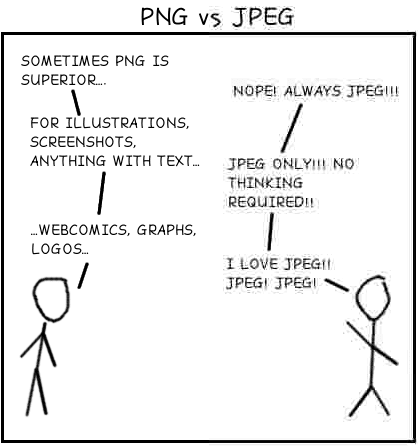
Wie ihr an diesem lustigen Bild oben sehen könnt, ist PNG, das links abgebildet ist, viel besser in der Lage, Text und einfache Formen deutlich darzustellen, als JPEG, das rechts abgebildet ist.
Bedeutet das, dass JPEG ein schlechter Bilddateityp ist? Überhaupt nicht!
Für normale Blog-Beiträge oder Header-Bilder bietet JPEG eine mehr als gute Qualität bei deutlich geringerer Dateigröße. Du kannst oft bis zu 50% oder mehr Platz sparen, während du mit bloßem Auge kaum einen Qualitätsunterschied erkennen kannst.
Zusammenfassung
Es gibt keinen Mangel an Bildern, die du legitimerweise für deine Projekte verwenden könntest. Hoffentlich hat dir dieser Artikel geholfen zu verstehen, welche Bilddateitypen und -formate du in welchem Kontext verwenden solltest, um die besten Ergebnisse zu erzielen.
Rasterformate werden am besten für Bilder und Grafiken verwendet, während Vektoren ein großartiger Ersatz für Logos, Icons und digitale Grafiken sind.
Wenn du die richtigen Bilddateitypen für die richtige Aufgabe verwendest, kannst du nicht nur die Ladegeschwindigkeit deiner Seite verbessern, sondern auch die Bandbreite und die Serverlast senken. Ein weiterer positiver Effekt ist, dass sich dein Nutzererlebnis insgesamt deutlich verbessert. Nicht schlecht, oder?


